Poista ”Microsoft Warning Alert” Tech support scam virus (2017 päivitys)
”Microsoft Warning Alert” Tech support scam viruksen Poisto-ohje
Mikä on "Microsoft Warning Alert" Tech support scam virus?
Uusi verkkourkinta hälytys – Pysy erossa sivuista, jotka näyttävät “Microsoft Warning Alert” viestiä sinulle!
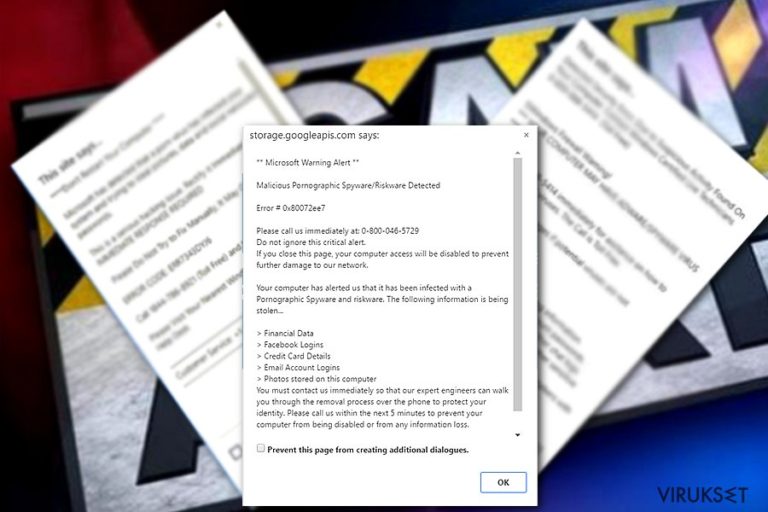
“Microsoft Warning Alert” virus on huijausviesti, joka tulee usealta verkkourkinta sivulta. Nämä verkkourkinta sivut koettavat huijata uhrit soittamaan teknisen tuen huijareille, ja me todella suosittelemme, ettet lankea näihin huijauksiin.
Perus Microsoft virus huijausviesti raportoi tekaistusta Error # 0x80072ee7″ ongelmasta,” joka voidaan ratkaista vain ”sertifioidun Microsoft teknikon toimesta,” joka itseasiassa on pahatahtoinen rikollinen, joka koettaa ansaita rahaa laittomasti. Petollinen pop-up sanoo:
** Microsoft Warning Alert **
Malicious Pornographic Spyware/Riskware Detected
Error # 0x80072ee7
Please call us immediately at 0-800-046-5729
Do not ignore this critical alert.
Anna meidän kertoa miksi sinun ei kannata luottaa tällaisiin viesteihin. Ensimmäiseksi, ei ole väliä avaako tietokoneesi automaattisesti tai uudelleenohjaat sinut sivulle, joka on täynnä Microsoft logoja. Jos kokeilet sen tai sivun osion klikkaamista, niin huomaat että se ei johda mihinkään. Tämän lisäksi, sinun kannattaa aina tarkistaa tällaisia mainoksia lähettävän sivun URL.
Pidä mielessäsi, että alkuperäinen Microsoft’ sivusto on Microsoft.com, eikä jokin epäilyttävä microsoft.com-input11.info tai critical-microsoft-alert.info sivusto. Nämä sivut on suunniteltu näyttämään aidolta Microsoft sivulta ja saamaan uhrin luottamus. Ole hyvä ja kiinnitä kuitenkin huomiota yksityiskohtiin, kuten sivun URL tai kielioppivirheet tekstissä – ne paljastavat selvästi, että sivulla ei ole mitään tekemistä Microsoftin kanssa.
Yleensä käyttäjät uudelleenohjataan tällaiselle verkkourkinta sivulle, kun he selaavat hämäriä nettisivuja, mutta heidät voidaan uudelleenohjata niille myös, kun he asentavat vaarallisen ohjelman tietokoneilleen. Vaarallinen ohjelma alkaa uudelleenohjaamaan käyttäjiä näille verkkourkinta sivuille ja koettaa vakuuttaa heidät soittamaan teknisen tuen huijareille.
Yleensä teknisen tuen huijarit koettavat vakuuttaa uhreja antamaan henkilökohtaisia tietoja tai jopa luottokortti tietoja ta ostamaan paketin ilmaisia ja hyödyttömiä ohjelmia. Verkkorikolliset koettavat myydä sinulle laillisia haittaohjelman poistajia paljon suurempaan hintaan lisätä Adblockerin “bonuksena,” sinun tulee kuitenkin tietää, että Adblocker on ilmaisohjelma. Ennen tällaisten ohjelmien ostamista, tee tutkimus ja lue tietoa niistä verkosta.
Jos Microsoft Alert scam pop-upit alkoivat ilmaantumaan näytöllesi, niin suorita täydellinen järjestelmän tarkistus vakoiluohjelman poistajalla, kuten FortectIntego löytääksesi kaikki vaaralliset komponentit, jotka aiheuttavat uudelleenohjauksia verkkourkinta Microsoft sivulle. Voit poistaa Microsoft Warning Alert scam viruksen vakoiluohjelman poistajalla (kuten FortectIntego tai SpyHunter 5Combo Cleaner), tarkista kuitenkin “Microsoft Warning Alert” poisto-ohjeet alta ja miten valmistelet PC:si haittaohjelman poistajan laukaisuun.
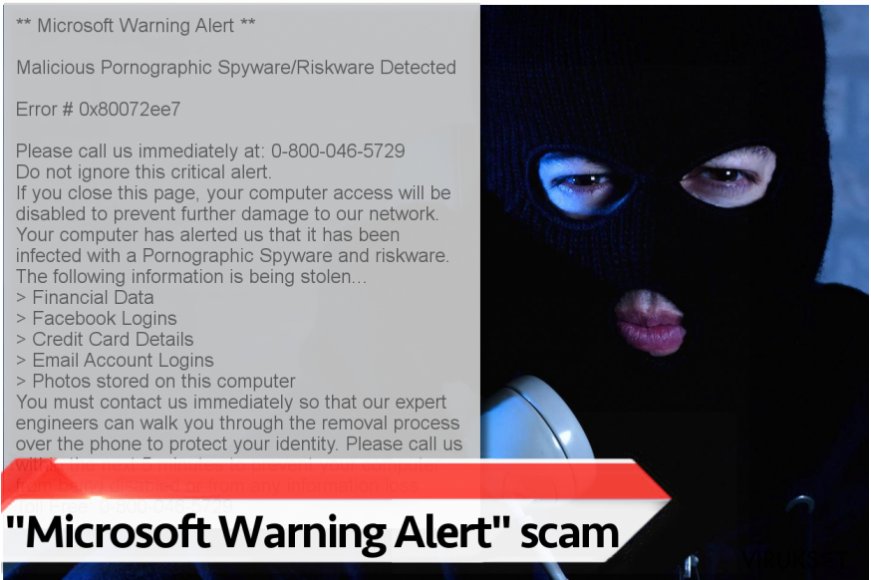
Kuinka sain tämän viruksen?
Voit saada tämän vaarallisen ohjelman, kun olet asentanut jälleen yhden ilmaisohjelman Perus/Ensisijaisella asennustavalla. Ole hyvä ja ymmärrä, että nämä asetukset tulevat asentamaan kaikki ”suositellut” ohjelmat kolmansilta osapuolilta ja nämä ohjelmat ovat yleensä täysin hyödyttömiä. Jos haluat välttää asentamasta ei toivottuja ohjelmia, niin on parasta valita asennustavaksi Kustomoitu tai Edistynyt.
Sitten saat luvan pudottaa pois valinnaiset sovellukset, jotka on niputettu valitsemasi ohjelman kanssa, tartu siis tähän mahdollisuuteen epäröimättä. Pura ohjelma paketti poistamalla ruksit ylimääräisistä ohjelmista ja mene sitten seuraavaan asennusvaiheeseen.
Tämän lisäksi, vältä avaamasta epäilyttäviä sähköpostin liitteitä, erityisesti jos sait sen tuntemattomalta lähettäjältä – nämä liitteet voivat nopeasti vaarantaa tietokoneen antamatta sinulle mahdollisuutta pysäyttää hyökkäys ennen kuin vahinko on jo tapahtunut.
Kuinka voin poistaa Microsoft Warning Alert viruksen?
Kukaan ei voi kieltää, ettei “Microsoft Warning Alert” virus ole petollinen, vaarallinen ja tunkeileva Troijalainen, joka koettaa säikyttää PC käyttäjiä ja pakottaa heidät soittamaan teknisen tuen huijareille. Jos löydät tällaisen ohjelman tietokoneeltasi, niin poista se epäröimättä. Me emme suosittele poistamaan Microsoft Alert virusta manuaalisesti – tämä voi johtaa negatiivisiin seurauksiin järjestelmässäsi ja sen vakaudessa.
Siksi me suosittelemme seuraamaan “Microsoft Warning Alert” poisto-ohjeita alta, ne ovat meidän asiantuntijoiden laatimia.
Voit poistaa viruksen vahingot FortectIntego avulla. SpyHunter 5Combo Cleaner ja Malwarebytes ovat suositeltavia löytämään potentiaalisesti ei toivotut ohjelma sekä virukset kaikkine tiedostoineen ja niihin liittyvine rekisterimerkintöineen.
Manuaalinen ”Microsoft Warning Alert” Tech support scam viruksen Poisto-ohje
Lunnasohjelma: Manuaalinen lunnasohjelman poisto Vikasietotilassa
Tärkeää! →
Manuaaliset poisto-ohjeet voivat olla liian vaikeita tavallisille tietokoneen käyttäjille. Ne vaativat edistyneitä IT-taitoja, jotta se voidaan suorittaa oikein (jos tärkeitä järjestelmätiedostoja poistetaan tai ne vahingoittuvat, niin koko Windows voi saastua), ja niiden suorittaminen voi kestää myös tuntien ajan. Siksi me todella suosittelemme käyttämään automaattista tapaa yllä mainitun sijaan.
Askel 1. Mene Vikasietotilaan Verkolla
Manuaalinen haittaohjelman poisto voidaan suorittaa helpoiten Vikasietotilassa.
Windows 7 / Vista / XP
- Klikkaa Start > Shutdown > Restart > OK.
- Kun tietokoneesi aktivoituu, aloita painamalla F8 painiketta (jos tämä ei toimi, kokeile F2, F12, Del, jne. – se kaikki riippuu emolevysi mallista) näet Advanced Boot Options ikkunan moneen kertaan.
- Valitse Safe Mode with Networking listalta.

Windows 10 / Windows 8
- Klikkaa Start hiiren oikealla painikkeella ja valitse Settings.

- Selaa alas ja valitse Update & Security.

- Ikkunan vasemmalla puolella, valitse Recovery.
- Selaa nyt alas ja löydä Advanced Startup section.
- Klikkaa Restart now.

- Valitse Troubleshoot.

- Mene Advanced options.

- Valitse Startup Settings.

- Paina Restart.
- Paina sitten 5 tai klikkaa 5) Salli Vikasietotila Verkolla.

Askel 2. Sammuta epäilyttävät prosessit
Windows Tehtävien Hallinta on hyödyllinen työkalu, joka näyttää kaikki taustaprosessit. Jos haittaohjelma käyttää prosesseja, niin sinun pitää sammuttaa ne:
- Paina Ctrl + Shift + Esc avataksesi Windows Tehtävien Hallinnan.
- Klikkaa More details.

- Selaa alas Background processes osioon ja etsi mitä tahansa epäilyttävää.
- Klikkaa hiiren oikeaa painiketta ja valitse Open file location.

- Mene takaisin prosessiin, klikkaa oikealla ja valitse End Task.

- Poista vaarallisen kansion sisältö.
Askel 3. Tarkista ohjelmien Käynnistys
- Paina Ctrl + Shift + Esc avataksesi Windows Tehtävien Hallinnan.
- Mene Startup välilehteen.
- Klikkaa oikealla epäilyttävää ohjelmaa ja valitse Disable.

Askel 4. Poista viruksen tiedostot
Haittaohjelman tiedostot voidaan löytää eri paikoista tietokoneeltasi. Tässä ohjeet, jotka voivat auttaa sinua löytämään ne:
- Kirjoita Disk Cleanup Windows hakuun ja paina Enter.

- Valitse kovalevy, jonka haluat puhdistaa (C: on päälevy ensisijaisesti ja siellä haittatiedostot yleensä ovat).
- Etsi Poistettavia Tiedostoja listalta ja valitse seuraava:
Temporary Internet Files
Downloads
Recycle Bin
Temporary files - Valitse Clean up system files.

- Voit etsiä myös muita vaarallisia tiedostoja, jotka piileskelevät seuraavissa kansioissa (kirjoita nämä merkinnät Windows Hakuun ja paina Enter):
%AppData%
%LocalAppData%
%ProgramData%
%WinDir%
Kun olet valmis, käynnistä PC normaalissa tilassa.
Poista ”Microsoft Warning Alert” Tech support scam käyttäen System Restore
-
Askel 1: Käynnistä tietokoneesi uudelleen Safe Mode with Command Prompt
Windows 7 / Vista / XP- Klikkaa Start → Shutdown → Restart → OK.
- Kun tietokoneesi aktivoituu niin ala painamaan F8 toistuvasti kunnes näet Advanced Boot Options ikkunan.
-
Valitse Command Prompt listalta

Windows 10 / Windows 8- Paina Power painiketta Windows kirjautumisruudussa. Nyt paina ja pidä Shift mikä on näppäimistössäsi ja klikkaa Restart.
- Valitse sitten Troubleshoot → Advanced options → Startup Settings ja paina lopuksi Restart
-
Kun tietokoneesi aktivoituu, valitse Enable Safe Mode with Command Prompt, Startup Settings ikkunassa.

-
Askel 2: Palauta järjestelmän tiedostot ja asetukset
-
Kun Command Prompt ikkuna ilmaantuu, kirjoita cd restore ja klikkaa Enter.

-
Kirjoita sitten rstrui.exe ja paina Enter uudelleen..

-
Kun uusi ikkuna avautuu, klikkaa Next ja valitse haluamasi palautuspiste joka on ennen ”Microsoft Warning Alert” Tech support scam pääsyä koneelle. Klikkaa sen jälkeen Next.


-
Klikkaa nyt Yes aloittaaksesi järjestelmän palautuksen

-
Kun Command Prompt ikkuna ilmaantuu, kirjoita cd restore ja klikkaa Enter.
Bonus: Palauta tiedostosi
Ohjeiden jotka ovat yllä, pitäisi auttaa sinua poistamaan ”Microsoft Warning Alert” Tech support scam tietokoneeltasi. Salattujen tiedostojen palauttamiseksi, me suosittelemme käyttämään yksityiskohtaisia ohjeita jotka virukset.fi turvallisuusasiantuntijat ovat luoneetJos tiedostosi ovat joutuneet ”Microsoft Warning Alert” Tech support scam salaamaksi niin voit käyttää useita tapoja niiden palauttamiseksi
Kun olet poistanut tämän potentiaalisesti ei toivotun ohjelman (PUP) ja korjannut kaikki nettiselaimesi, me suosittelemme PC järjestelmäsi tarkistamista maineikkaalla haittaohjelman poistajalla. Tämä auttaa sinua poistamaan ”Microsoft Warning Alert” Tech support scam rekisterimerkinnät ja tunnistaa myös vastaavat loiset tai mahdolliset haittaohjelmat tietokoneellasi. Voit käyttää tähän tarkoitukseen meidän arvostamia haittaohjelman poistajia: FortectIntego, SpyHunter 5Combo Cleaner tai Malwarebytes.
Suositeltavaa sinulle
Älä anna hallituksen vakoilla sinua
Hallituksella on useita ongelmia, mitä tulee käyttäjien tietojen seuraamiseen ja asukkaiden vakoiluun, joten sinun kannattaa ottaa tämä huomioon ja oppia lisää hämärien tietojen keräystavoista. Vältä ei-toivottua hallituksen seurantaa tai vakoilua ja ole täysin nimetön internetissä.
Voit valita eri sijainnin, kun menet verkkoon ja käyt käsiksi materiaalin, jota haluat ilman sisältörajoituksia. Voit helposti nauttia riskittömästä internetyhteydestä pelkäämättä hakkerointia, kun käytät Private Internet Access VPN palvelua.
Hallitse tietoja joihin hallitus tai muu toivomaton osapuoli voi päästä käsiksi ja selata nettiä ilman vakoilua. Vaikka et ota osaa laittomiin toimiin tai luotat valitsemiisi palveluihin, alustoihin, epäilet omaa turvallisuuttasi ja teet varotoimia käyttämällä VPN palvelua.
Varmuuskopioi tiedot myöhempää käyttöä varten, haittaohjelmahyökkäyksen varalta
Tietokoneen käyttäjät voivat kärsiä useista menetyksistä verkkotartuntojen takia tai omien virheiden takia. Haittaohjelman luomat ohjelmaongelmat tai suorat tietojen menetykset salauksen takia, voi johtaa ongelmiin laitteellasi tai pysyviin vahinkoihin. Kun sinulla on kunnolliset päivitetyt varmuuskopiot, voit helposti palauttaa ne sellaisen tapahtuman jälkeen ja palata töihin.
On tärkeää luoda päivityksiä varmuuskopioistasi, kun laitteeseen tehdään muutoksia, jotta voit päästä takaisin pisteeseen, jossa työskentelit haittaohjelman tehdessä muutoksia tai ongelmat laitteella aiheuttavat tiedostojen tai suorituskyvyn saastumisen. Luota tällaiseen käytökseen ja tee tietojen varmuuskopioinnista päivittäinen tai viikoittainen tapa.
Kun sinulla on aikaisempi versio jokaisesta tärkeästä dokumentista tai projektista, niin voit välttää turhautumisen ja hajoamiset. Se on kätevää, kun haittaohjelma tapahtuu yllättäen. Käytä Data Recovery Pro järjestelmän palautukseen.







